Ak ste pokročilým používateľom, pravdepodobne otvoríte vo svojom webovom prehliadači desiatky kariet. A ak často otvárate viac kariet a je ťažké ich spravovať, musíte vyskúšať funkciu pripínania kariet.
Pripnutie karty je praktická funkcia dostupná vo väčšine populárnych webových prehliadačov vrátane Firefoxu a Chrome, ktorá pomáha používateľom pripnúť ich obľúbené webové stránky alebo karty k prehliadaču. Spoločnosť Microsoft z nejakého dôvodu nezahrnula pripínanie kariet do prehľadávača Internet Explorer, ale funkcia pripínania kariet konečne dorazila na Microsoft Edge.
Používatelia, ktorí používajú Edge ako primárny prehliadač, a používatelia, ktorí plánujú používať Edge ako svoj primárny prehliadač, budú radi, že funkcia pripínania kariet konečne prišla na Microsoft Edge v systéme Windows 10. Táto nová funkcia pripínania kariet, ktorá je momentálne k dispozícii v systéme Windows 10 build 10291 a novších verziách, umožňuje usporiadanie kariet jednoduchšie ako kedykoľvek predtým.
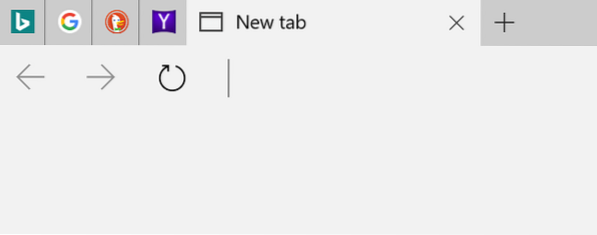
Ako vidíte na obrázku, pripnuté karty sa zobrazujú na začiatku riadku kariet. Pripnutá karta zobrazuje namiesto názvu stránky iba favikón webu a nezobrazuje tiež tlačidlo zatvorenia. Ak chcete zavrieť pripnutú kartu, musíte ju najskôr odopnúť alebo kliknúť pravým tlačidlom myši na pripnutú kartu a potom kliknúť na možnosť Zavrieť.
Pripnutie karty v prehliadači Edge
Krok 1: Spustite prehliadač Edge. Otvorte webovú adresu URL, ktorú chcete pripnúť.
Krok 2: Kliknite pravým tlačidlom myši na karte, ktorú chcete pripnúť, a potom kliknite Pripnúť kartu pripnúť vybratú kartu.
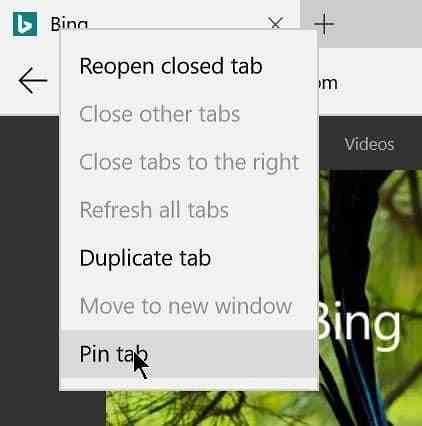
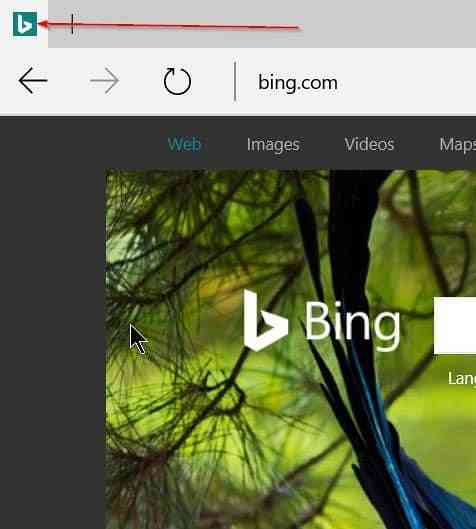
Ako vidíte na obrázku vyššie, pripnuté karty sú v porovnaní s normálnymi kartami kratšie a namiesto názvu adresy URL na karte zobrazujú iba favicon adresy URL.
Uvoľnenie pripnutej karty v prehliadači Edge
Krok 1: Spustite prehliadač Edge. Kliknite pravým tlačidlom myši na pripnutej karte a potom kliknite na Uvoľniť záložka. Odopnutá karta sa zobrazí ako normálna karta.
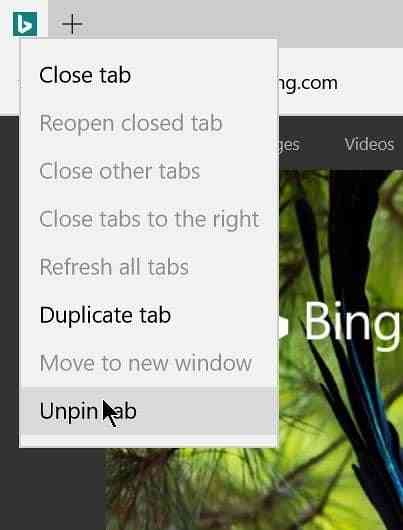
Tip: Webové stránky môžete tiež pripnúť do ponuky Štart v systéme Windows 10 pomocou Edge.
Tiež by vás mohlo zaujímať, ako zmeniť predvolené umiestnenie sťahovania prehliadača Edge v príručke pre Windows 10.
 Phenquestions
Phenquestions


